Obsah
- Základy
- Rozhraní
- Nastavení
- Projekt
- List
- Co je to list?
- Typ listu
- Přidání nového listu
- Smazání listu
- Vlastnosti listu
- Záhlaví výkresu
- Prvek
- Co je to prvek?
- Typy prvků
- Vlastnosti prvku
- Sbírka prvku
- Části prvku
- Křížový odkaz prvku
- Editor prvku
- Vodič
- Výkres
- Co je to výkres?
- Práce s prvky
- Práce s vodiči
- Práce s textovým polem
- Vložení tabulky
- Základní předměty
- Práce s obrázky
- Vybírání předmětů v pracovní ploše
- Kopírování předmětu
- Vyjmutí předmětu
- Vložení předmětu
- Vícenásobné vložení
- Smazání předmětu
- Otočení předmětu
- Úroveň vrstvy předmětu
- Hledání
- Nahrazení
- Kreslení
- Odkazy
- Vyvedení a tisk
- Příloha
Vytvoření vodiče¶
Ruční vytvoření vodiče¶
Pro ruční vytvoření vodiče:
V panelu pro výběr automatického číslování vyberte vzor automatického číslování.

Obrázek: Panel pro výběr automatického číslování v QElectroTechu¶
Poznámka
Pokud se panel pro výběr automatického číslování nezobrazí, lze jej zobrazit přes**Nastavení > Zobrazení > Výběr automatického číslování**.
Jakmile QElectroTech automaticky rozpozná konec svorky, uvolněte myš pro vytvoření vodiče.
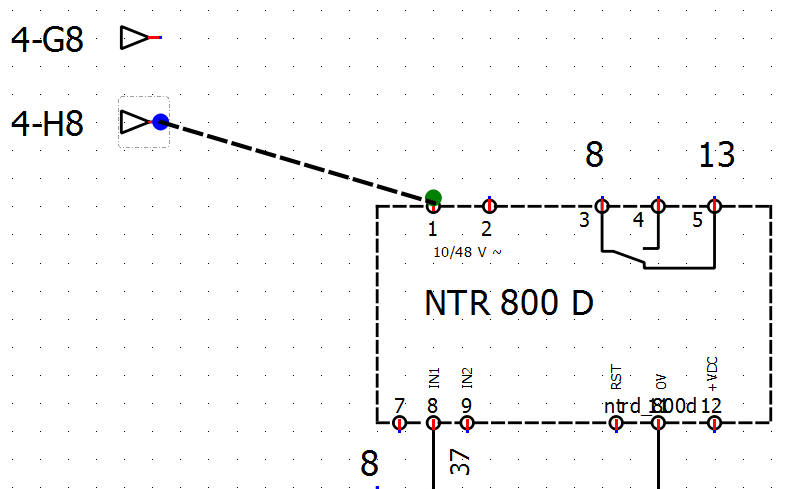
Obrázek: Ruční vytvoření vodiče v QElectroTechu¶
Automatické vytvoření vodiče¶
Pro zvýšení účinnosti práce může QElectroTech vytvářet vodiče`_automaticky, když je `prvek přidán do pracovní plochy.
Pro automatické vytvoření vodiče:
V panelu pro výběr automatického číslování vyberte vzor automatického číslování.

Obrázek: Panel pro výběr automatického číslování v QElectroTechu¶
Poznámka
Pokud se panel pro výběr automatického číslování nezobrazí, lze jej zobrazit přes**Nastavení > Zobrazení > Výběr automatického číslování**.
Vyberte ikonu
v panelu nástrojů, pokud není vybrána.
Přidejte prvek do pracovní plochy. O polohu prvku se postará program.Počáteční svorka a koncová svorka musí být ve stejnémsvislém nebo vodorovném řádku.
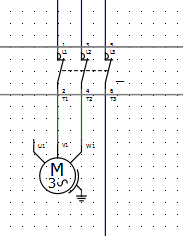
Obrázek: Automatické vytvoření vodiče v QElectroTechu¶
Poznámka
Pokud se pruh s nástroji nezobrazí, lze jej zobrazit přes**Nastavení > Zobrazení > Nástroje**.
